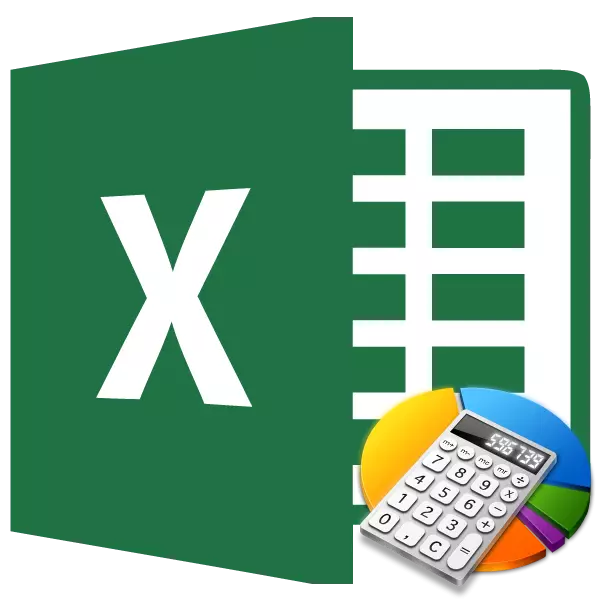
ಕೆಲವು ಲೆಕ್ಕಾಚಾರಗಳನ್ನು ನಿರ್ವಹಿಸುವಾಗ, ಕೃತಿಗಳ ಪ್ರಮಾಣವನ್ನು ಕಂಡುಹಿಡಿಯಬೇಕು. ಈ ರೀತಿಯ ಕಂಪ್ಯೂಟಿಂಗ್ ಅನ್ನು ಆಗಾಗ್ಗೆ ಅಕೌಂಟೆಂಟ್ಗಳು, ಎಂಜಿನಿಯರುಗಳು, ಯೋಜಕರು, ಶೈಕ್ಷಣಿಕ ಸಂಸ್ಥೆಗಳ ವಿದ್ಯಾರ್ಥಿಗಳಿಂದ ನಡೆಸಲಾಗುತ್ತದೆ. ಉದಾಹರಣೆಗೆ, ಕಳೆದ ದಿನಗಳಲ್ಲಿ ವೇತನದ ಒಟ್ಟು ಮೊತ್ತದ ವೇತನಗಳ ಮಾಹಿತಿಗಾಗಿ ಲೆಕ್ಕದ ಈ ವಿಧಾನವು ಬೇಡಿಕೆಯಲ್ಲಿದೆ. ಈ ಕ್ರಿಯೆಯ ಅನುಷ್ಠಾನವು ಇತರ ಕೈಗಾರಿಕೆಗಳಲ್ಲಿ ಅಗತ್ಯವಿರಬಹುದು, ಮತ್ತು ಮನೆಯ ಅಗತ್ಯಗಳಿಗೆ ಸಹ. ಎಕ್ಸೆಲ್ ಪ್ರೋಗ್ರಾಂನಲ್ಲಿ ನೀವು ಹೇಗೆ ಕೃತಿಗಳನ್ನು ಲೆಕ್ಕ ಹಾಕಬಹುದು ಎಂಬುದನ್ನು ಕಂಡುಹಿಡಿಯೋಣ.
ಕೆಲಸದ ಪ್ರಮಾಣವನ್ನು ಲೆಕ್ಕಾಚಾರ
ಕ್ರಿಯೆಯ ಹೆಸರಿನಿಂದ ಕ್ರಿಯಾಶೀಲತೆಯು ವೈಯಕ್ತಿಕ ಸಂಖ್ಯೆಗಳ ಗುಣಾಕಾರದ ಫಲಿತಾಂಶಗಳನ್ನು ಸೇರಿಸುವುದು ಎಂಬುದು ಸ್ಪಷ್ಟವಾಗುತ್ತದೆ. ಎಕ್ಸೆಲ್ ನಲ್ಲಿ, ಈ ಕ್ರಿಯೆಯನ್ನು ಸರಳ ಗಣಿತದ ಸೂತ್ರವನ್ನು ಬಳಸಿ ಅಥವಾ ಸಮ್ಮಪ್ನ ವಿಶೇಷ ವೈಶಿಷ್ಟ್ಯವನ್ನು ಅನ್ವಯಿಸಬಹುದು. ಈ ವಿಧಾನಗಳನ್ನು ಪ್ರತ್ಯೇಕವಾಗಿ ವಿವರವಾಗಿ ಪರಿಗಣಿಸೋಣ.ವಿಧಾನ 1: ಗಣಿತ ಸೂತ್ರವನ್ನು ಬಳಸುವುದು
ಎಕ್ಲೆನಲ್ಲಿ ನೀವು ಗಮನಾರ್ಹವಾದ ಗಣಿತದ ಕ್ರಮಗಳನ್ನು ನಿರ್ವಹಿಸಬಹುದು ಎಂದು ತಿಳಿದಿರುವ ಹೆಚ್ಚಿನ ಬಳಕೆದಾರರು, ಖಾಲಿ ಕೋಶದಲ್ಲಿ "=" ಒಂದು ಚಿಹ್ನೆಯನ್ನು ಹಾಕುವ ಮೂಲಕ, ಮತ್ತು ನಂತರ ಗಣಿತಶಾಸ್ತ್ರದ ನಿಯಮಗಳ ಪ್ರಕಾರ ಅಭಿವ್ಯಕ್ತಿ ಬರೆಯುತ್ತಾರೆ. ಈ ವಿಧಾನವನ್ನು ಕೃತಿಗಳ ಪ್ರಮಾಣವನ್ನು ಕಂಡುಹಿಡಿಯಲು ಬಳಸಬಹುದು. ಕಾರ್ಯಕ್ರಮ, ಗಣಿತದ ನಿಯಮಗಳ ಪ್ರಕಾರ, ತಕ್ಷಣ ಕೃತಿಗಳನ್ನು ಲೆಕ್ಕಾಚಾರ ಮಾಡುತ್ತದೆ, ಮತ್ತು ನಂತರ ಅವುಗಳನ್ನು ಒಟ್ಟು ಮೊತ್ತದಲ್ಲಿ ಸೇರಿಸುತ್ತದೆ.
- ನಿರ್ಮಿಸಿದ ಲೆಕ್ಕಾಚಾರಗಳ ಫಲಿತಾಂಶವು ಔಟ್ಪುಟ್ ಆಗಿರುವ ಕೋಶದಲ್ಲಿ "ಸಮಾನ" ಚಿಹ್ನೆ (=) ಅನ್ನು ಸ್ಥಾಪಿಸಿ. ಕೆಳಗಿನ ಟೆಂಪ್ಲೇಟ್ನಲ್ಲಿನ ಕೃತಿಗಳ ಪ್ರಮಾಣವನ್ನು ನಾವು ಬರೆಯುತ್ತೇವೆ:
= A1 * B1 * ... + A2 * B2 * ... + A3 * B3 * ... + ...
ಉದಾಹರಣೆಗೆ, ಈ ರೀತಿಯಾಗಿ, ಅಭಿವ್ಯಕ್ತಿ ಲೆಕ್ಕ ಹಾಕಬಹುದು:
= 54 * 45 + 15 * 265 + 47 * 12 + 69 * 78
- ಪರದೆಯ ಮೇಲೆ ಅದರ ಫಲಿತಾಂಶವನ್ನು ಲೆಕ್ಕಹಾಕಲು ಮತ್ತು ಔಟ್ಪುಟ್ ಮಾಡಲು, ಕೀಬೋರ್ಡ್ನಲ್ಲಿ ENTER ಗುಂಡಿಯನ್ನು ಕ್ಲಿಕ್ ಮಾಡಿ.
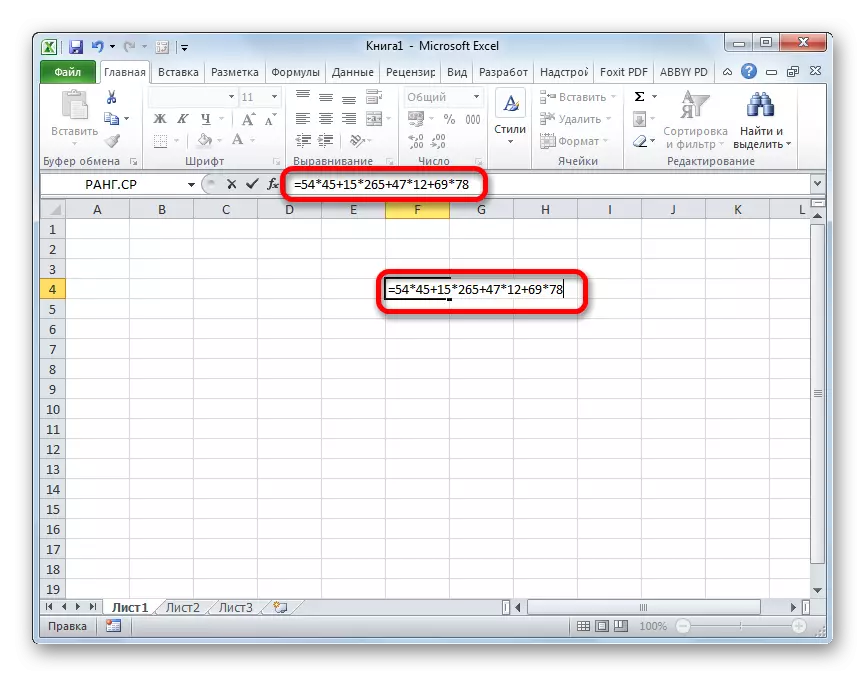
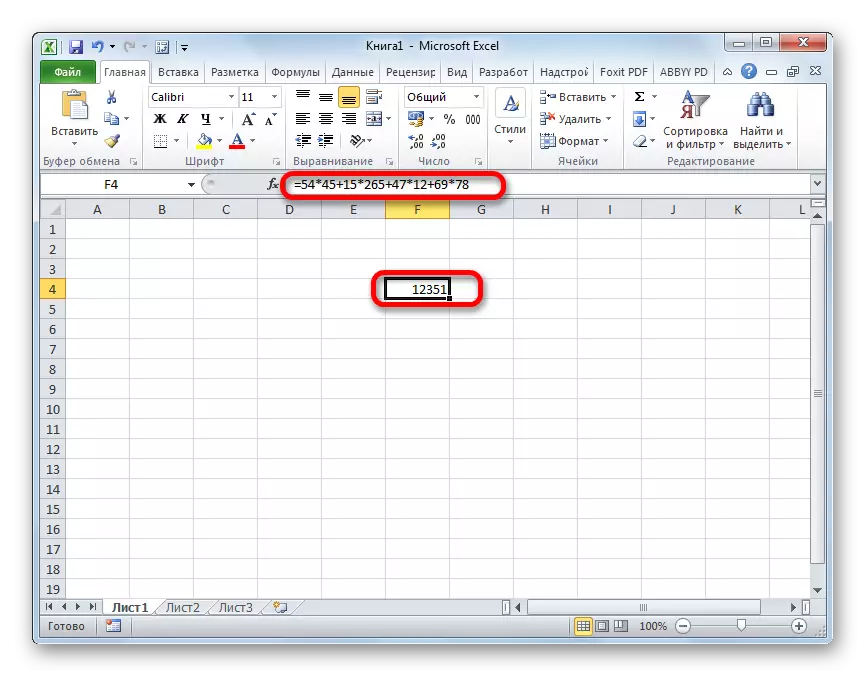
ವಿಧಾನ 2: ಉಲ್ಲೇಖಗಳೊಂದಿಗೆ ಕೆಲಸ
ಈ ಸೂತ್ರದಲ್ಲಿ ನಿರ್ದಿಷ್ಟ ಸಂಖ್ಯೆಯ ಬದಲಿಗೆ, ನೀವು ನೆಲೆಗೊಂಡಿರುವ ಕೋಶಗಳಿಗೆ ಲಿಂಕ್ಗಳನ್ನು ನಿರ್ದಿಷ್ಟಪಡಿಸಬಹುದು. ಲಿಂಕ್ಗಳನ್ನು ಹಸ್ತಚಾಲಿತವಾಗಿ ನಮೂದಿಸಬಹುದು, ಆದರೆ "=", "+" ಅಥವಾ "*" ಚಿಹ್ನೆಯಾದ ನಂತರ ಹೈಲೈಟ್ ಮಾಡುವುದರ ಮೂಲಕ ಇದನ್ನು ಮಾಡಲು ಹೆಚ್ಚು ಅನುಕೂಲಕರವಾಗಿದೆ.
- ಆದ್ದರಿಂದ, ತಕ್ಷಣವೇ ಅಭಿವ್ಯಕ್ತಿ ಬರೆಯಿರಿ, ಅಲ್ಲಿ ಸಂಖ್ಯೆಗಳ ಬದಲಿಗೆ ಜೀವಕೋಶಗಳಿಗೆ ಲಿಂಕ್ಗಳನ್ನು ಸೂಚಿಸಲಾಗಿದೆ.
- ನಂತರ, ಲೆಕ್ಕಾಚಾರ ಮಾಡಲು, Enter ಗುಂಡಿಯನ್ನು ಕ್ಲಿಕ್ ಮಾಡಿ. ಲೆಕ್ಕಾಚಾರದ ಫಲಿತಾಂಶವನ್ನು ಪ್ರದರ್ಶಿಸಲಾಗುತ್ತದೆ.
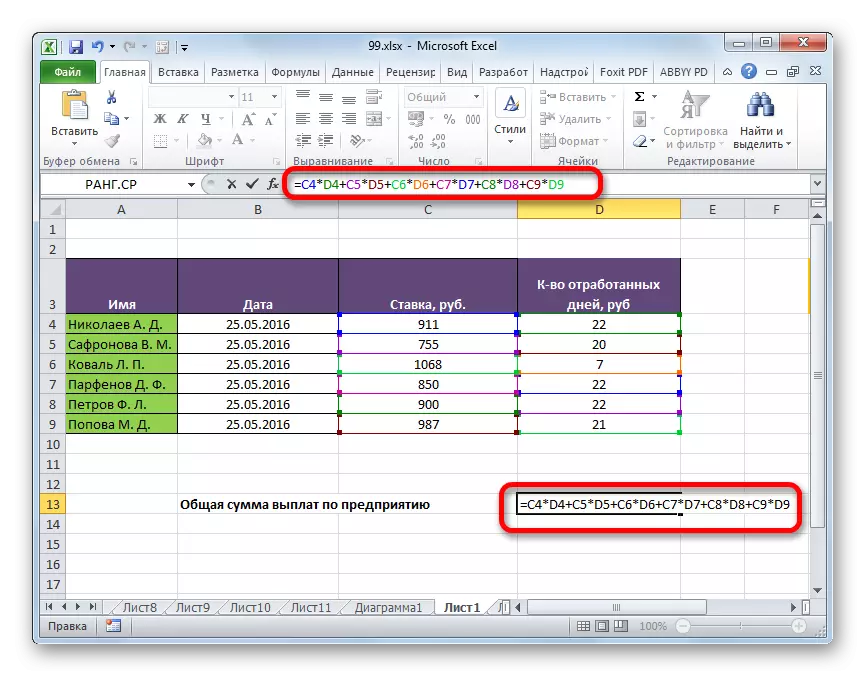
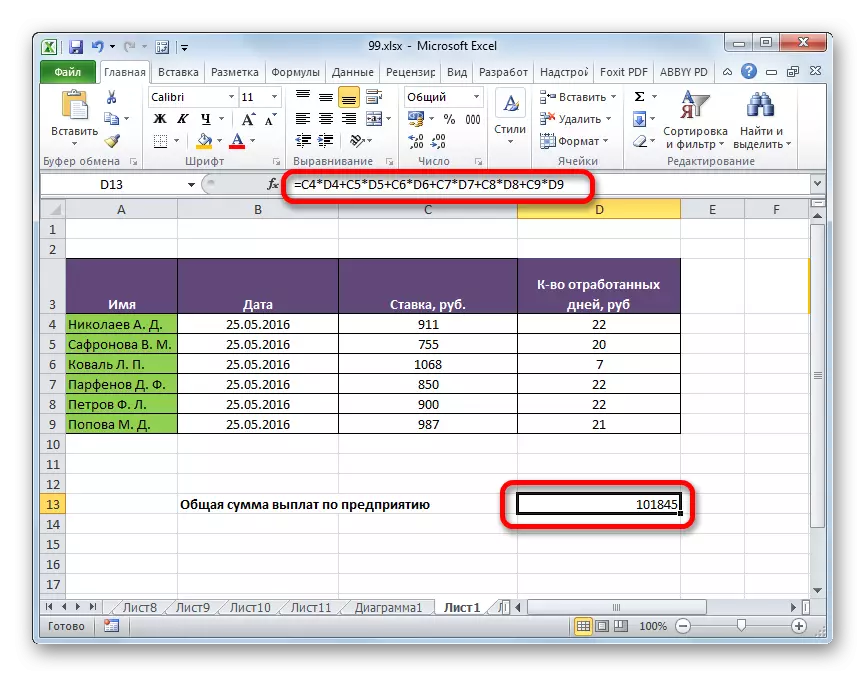
ಸಹಜವಾಗಿ, ಈ ರೀತಿಯ ಲೆಕ್ಕಾಚಾರವು ಸರಳ ಮತ್ತು ಅರ್ಥಗರ್ಭಿತವಾಗಿದೆ, ಆದರೆ ನೀವು ಗುಣಿಸಬೇಕಾದ ಟೇಬಲ್ನಲ್ಲಿ ಬಹಳಷ್ಟು ಮೌಲ್ಯಗಳು ಇದ್ದರೆ, ಮತ್ತು ನಂತರ ಪದರ, ಈ ವಿಧಾನವು ಸಾಕಷ್ಟು ಸಮಯ ತೆಗೆದುಕೊಳ್ಳಬಹುದು.
ಪಾಠ: ಎಕ್ಸೆಲ್ ನಲ್ಲಿ ಸೂತ್ರಗಳೊಂದಿಗೆ ಕೆಲಸ ಮಾಡಿ
ವಿಧಾನ 3: ಸಾಮೂಹಿಕ ಕಾರ್ಯವನ್ನು ಬಳಸಿ
ಕೆಲಸದ ಪ್ರಮಾಣವನ್ನು ಲೆಕ್ಕಾಚಾರ ಮಾಡಲು, ಕೆಲವು ಬಳಕೆದಾರರು ವಿಶೇಷವಾಗಿ ವಿನ್ಯಾಸಗೊಳಿಸಿದ ವಿಶೇಷ ಕಾರ್ಯವನ್ನು ನಿರ್ದಿಷ್ಟವಾಗಿ ವಿನ್ಯಾಸಗೊಳಿಸಿದರು.
ಈ ಆಪರೇಟರ್ನ ಹೆಸರು ತನ್ನ ಉದ್ದೇಶವನ್ನು ಸ್ವತಃ ಹೇಳುತ್ತದೆ. ಹಿಂದಿನದು ಮೊದಲು ಈ ವಿಧಾನದ ಪ್ರಯೋಜನವೆಂದರೆ, ಅದರೊಂದಿಗೆ ನೀವು ಪ್ರತಿ ಸಂಖ್ಯೆಯ ಅಥವಾ ಕೋಶದೊಂದಿಗೆ ಪ್ರತ್ಯೇಕವಾಗಿ ಕ್ರಮಗಳನ್ನು ನಿರ್ವಹಿಸುವುದಕ್ಕಿಂತ ಹೆಚ್ಚಾಗಿ ಇಡೀ ಸರಣಿಗಳನ್ನು ಏಕಕಾಲದಲ್ಲಿ ನಿಭಾಯಿಸಬಲ್ಲದು.
ಈ ಕಾರ್ಯದ ಸಿಂಟ್ಯಾಕ್ಸ್ ಈ ರೀತಿಯನ್ನು ಹೊಂದಿದೆ:
= Sumpure (array1; array2; ...)
ಈ ಆಪರೇಟರ್ನ ವಾದಗಳು ಡೇಟಾ ವ್ಯಾಪ್ತಿಗಳಾಗಿವೆ. ಅದೇ ಸಮಯದಲ್ಲಿ, ಅವುಗಳನ್ನು ಮಲ್ಟಿಪ್ಲೈಯರ್ಗಳ ಗುಂಪುಗಳಿಂದ ಗುಂಪು ಮಾಡಲಾಗುತ್ತದೆ. ಅಂದರೆ, ನೀವು ಟೆಂಪ್ಲೇಟ್ನಿಂದ ಹಿಮ್ಮೆಟ್ಟಿಸಿದರೆ, ನಾವು ಮೇಲೆ ಮಾತನಾಡಿದರೆ (A1 * B1 * ... + A2 * B2 * ... + A3 * B3 * ... + ...), ನಂತರ ಗುಂಪಿನ ಮಲ್ಟಿಪ್ಲೈಯರ್ಗಳು ಎ ಎರಡನೇ ಶ್ರೇಣಿಯಲ್ಲಿ ಎರಡನೇ ಶ್ರೇಣಿಯಲ್ಲಿದೆ, ಮೂರನೇ ಗುಂಪುಗಳಲ್ಲಿ ಸಿ, ಇತ್ಯಾದಿ. ಈ ಶ್ರೇಣಿಗಳು ಅಗತ್ಯವಾಗಿ ಒಂದೇ ರೀತಿಯ ಮತ್ತು ಉದ್ದವಾಗಿರಬೇಕು. ಅವುಗಳನ್ನು ಲಂಬವಾಗಿ ಮತ್ತು ಅಡ್ಡಡ್ಡಲಾಗಿ ಇಡಬಹುದು. ಒಟ್ಟಾರೆಯಾಗಿ, ಈ ಆಪರೇಟರ್ 2 ರಿಂದ 255 ರವರೆಗೆ ವಾದಗಳ ಸಂಖ್ಯೆಯೊಂದಿಗೆ ಕೆಲಸ ಮಾಡಬಹುದು.
ಮಾದರಿಯನ್ನು ಔಟ್ಪುಟ್ ಮಾಡಲು ಕೋಶದಲ್ಲಿ ತಕ್ಷಣವೇ ರೆಕಾರ್ಡ್ ಮಾಡಬಹುದು, ಆದರೆ ಕಾರ್ಯಗಳ ಮಾಸ್ಟರ್ ಮೂಲಕ ಲೆಕ್ಕಹಾಕಲು ಅನೇಕ ಬಳಕೆದಾರರು ಸುಲಭವಾಗಿ ಮತ್ತು ಸುಲಭವಾಗಿ ಸುಲಭವಾಗಿರುತ್ತಾರೆ.
- ಅಂತಿಮ ಫಲಿತಾಂಶವನ್ನು ಪ್ರದರ್ಶಿಸುವ ಹಾಳೆಯಲ್ಲಿ ಕೋಶವನ್ನು ಆಯ್ಕೆ ಮಾಡಿ. "ಪೇಸ್ಟ್ ಫಂಕ್ಷನ್" ಗುಂಡಿಯನ್ನು ಕ್ಲಿಕ್ ಮಾಡಿ. ಇದು ಚಿತ್ರಸಂಕೇತಗಳ ರೂಪದಲ್ಲಿ ಅಲಂಕರಿಸಲ್ಪಟ್ಟಿದೆ ಮತ್ತು ಸೂತ್ರದ ಸ್ಟ್ರಿಂಗ್ ಕ್ಷೇತ್ರದ ಎಡಭಾಗದಲ್ಲಿದೆ.
- ಬಳಕೆದಾರರು ಡೇಟಾವನ್ನು ರಚಿಸಿದ ನಂತರ, ಕಾರ್ಯಗಳು ಮಾಸ್ಟರ್ ಪ್ರಾರಂಭವಾಗುತ್ತದೆ. ಇದು ಎಲ್ಲದರ ಪಟ್ಟಿಯನ್ನು ನೀಡುತ್ತದೆ, ಸಣ್ಣ ವಿನಾಯಿತಿ, ಆಪರೇಟರ್ಗಳೊಂದಿಗೆ ನೀವು ಕೆಲಸ ಮಾಡಬಹುದು. ನಿಮಗೆ ಅಗತ್ಯವಿರುವ ಕಾರ್ಯವನ್ನು ಕಂಡುಹಿಡಿಯಲು, "ಗಣಿತ" ಅಥವಾ "ಪೂರ್ಣ ವರ್ಣಮಾಲೆಯ ಪಟ್ಟಿ" ವರ್ಗಕ್ಕೆ ಹೋಗಿ. "ಶಾಖ" ಎಂಬ ಹೆಸರನ್ನು ಕಂಡುಕೊಂಡ ನಂತರ, ನಾವು ಅದನ್ನು ಹೈಲೈಟ್ ಮಾಡಿ ಮತ್ತು "ಸರಿ" ಗುಂಡಿಯನ್ನು ಕ್ಲಿಕ್ ಮಾಡಿ.
- ಆರ್ಗ್ಯುಮೆಂಟ್ ವಿಂಡೋವನ್ನು ಪ್ರಾರಂಭಿಸಲಾಗಿದೆ. ವಾದಗಳ ಸಂಖ್ಯೆಯಿಂದ ಇದು 2 ರಿಂದ 255 ಕ್ಷೇತ್ರಗಳನ್ನು ಹೊಂದಿರುತ್ತದೆ. ವ್ಯಾಪ್ತಿಯ ವಿಳಾಸಗಳನ್ನು ಕೈಯಿಂದ ನಡೆಸಬಹುದು. ಆದರೆ ಇದು ಗಣನೀಯ ಪ್ರಮಾಣದ ಸಮಯವನ್ನು ತೆಗೆದುಕೊಳ್ಳುತ್ತದೆ. ನೀವು ಸ್ವಲ್ಪ ವಿಭಿನ್ನವಾಗಿ ಮಾಡಬಹುದು. ಕರ್ಸರ್ ಅನ್ನು ಮೊದಲ ಕ್ಷೇತ್ರದಲ್ಲಿ ಸ್ಥಾಪಿಸಿ ಮತ್ತು ಎಡ ಮೌಸ್ ಗುಂಡಿಯೊಂದಿಗೆ ಹಾಳೆಯಲ್ಲಿನ ಮೊದಲ ವಾದದ ರಚನೆಯನ್ನು ಹೈಲೈಟ್ ಮಾಡಿ. ಅದೇ ರೀತಿ, ನಾವು ಎರಡನೇ ಮತ್ತು ನಂತರದ ವ್ಯಾಪ್ತಿಯೊಂದಿಗೆ ಅನುಗುಣವಾದ ಕ್ಷೇತ್ರದಲ್ಲಿ ತಕ್ಷಣವೇ ಪ್ರದರ್ಶಿಸಲ್ಪಡುತ್ತೇವೆ. ಎಲ್ಲಾ ಡೇಟಾವನ್ನು ನಮೂದಿಸಿದ ನಂತರ, ವಿಂಡೋದ ಕೆಳಭಾಗದಲ್ಲಿ "ಸರಿ" ಗುಂಡಿಯನ್ನು ಒತ್ತಿರಿ.
- ಈ ಕ್ರಮಗಳ ನಂತರ, ಪ್ರೋಗ್ರಾಂ ಸ್ವತಂತ್ರವಾಗಿ ಅಗತ್ಯವಿರುವ ಎಲ್ಲಾ ಲೆಕ್ಕಾಚಾರಗಳನ್ನು ಉತ್ಪಾದಿಸುತ್ತದೆ ಮತ್ತು ಈ ಸೂಚನೆಯ ಮೊದಲ ಪ್ಯಾರಾಗ್ರಾಫ್ನಲ್ಲಿ ಹೈಲೈಟ್ ಮಾಡಿದ ಕೋಶದಲ್ಲಿನ ಅಂತಿಮ ಫಲಿತಾಂಶವನ್ನು ತೋರಿಸುತ್ತದೆ.
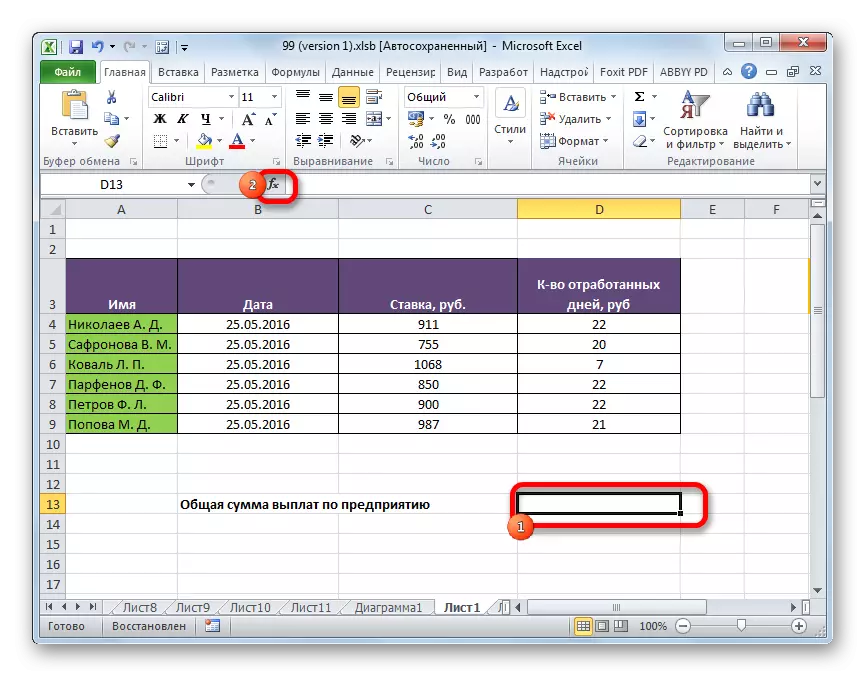

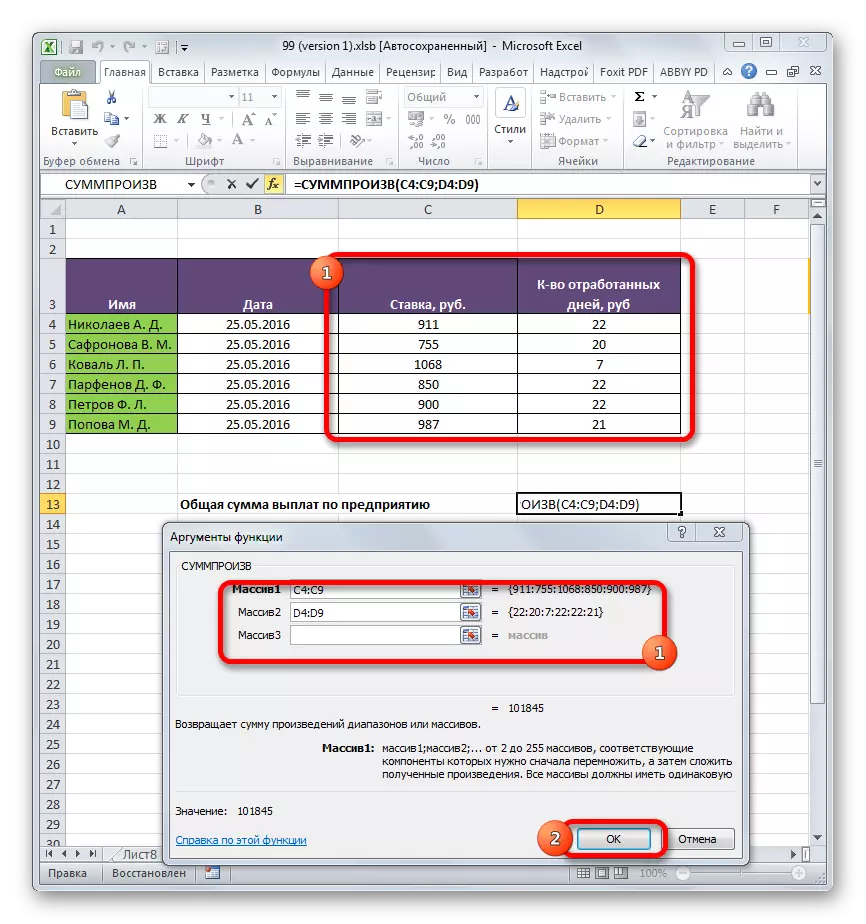
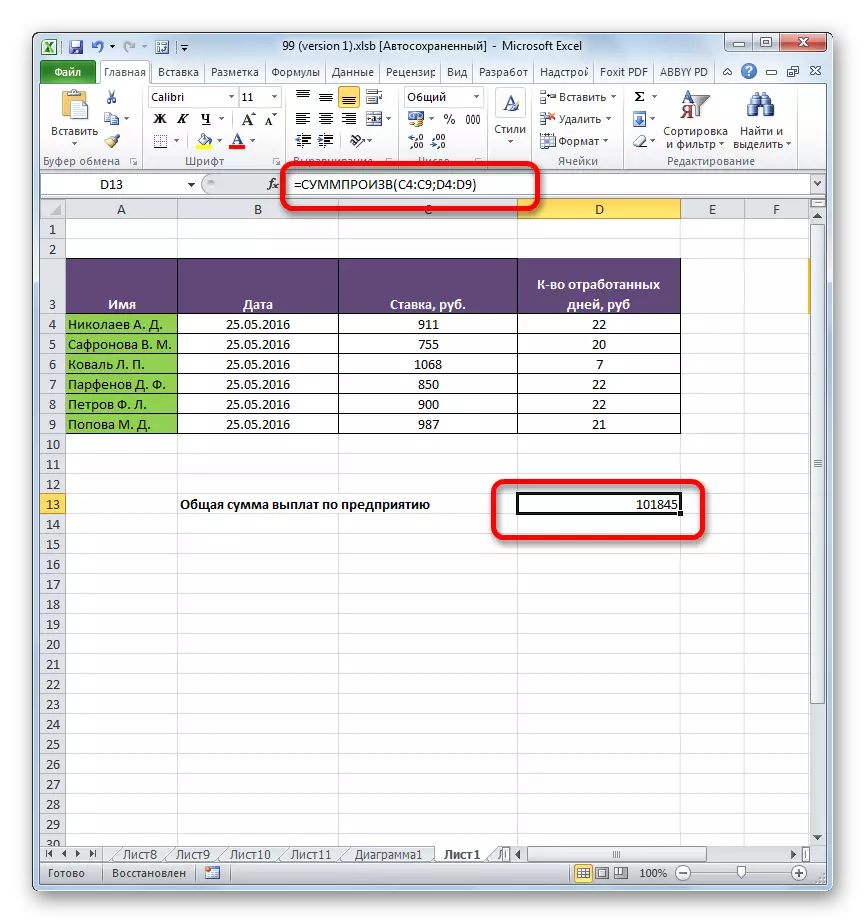
ಪಾಠ: ಎಕ್ಸೆಲ್ ನಲ್ಲಿ ಮಾಂತ್ರಿಕ ಕಾರ್ಯಗಳು
ವಿಧಾನ 4: ಸ್ಥಿತಿಯ ಮೂಲಕ ಅಪ್ಲಿಕೇಶನ್ ಕಾರ್ಯ
ಕಾರ್ಯವು ಒಳ್ಳೆಯದು ಮತ್ತು ಪರಿಸ್ಥಿತಿಯಿಂದ ಅದನ್ನು ಅನ್ವಯಿಸಬಹುದು. ನಿರ್ದಿಷ್ಟ ಉದಾಹರಣೆಯಲ್ಲಿ ಇದನ್ನು ಹೇಗೆ ಮಾಡಲಾಗುತ್ತದೆ ಎಂಬುದನ್ನು ನಾವು ವಿಶ್ಲೇಷಿಸುತ್ತೇವೆ.
ನಾವು ಸಂಬಳದ ಟೇಬಲ್ ಮತ್ತು ಮೂರು ತಿಂಗಳಲ್ಲಿ ಮಾಸಿಕದಲ್ಲಿ ಉದ್ಯಮದ ನೌಕರರ ದಿನಗಳನ್ನು ಕಳೆದಿದ್ದೇವೆ. ಪಾರ್ಫೆನೊವ್ ಡಿ.ಎಫ್.ಫೈನ ಉದ್ಯೋಗಿ ಎಷ್ಟು ಈ ಅವಧಿಯಲ್ಲಿ ಗಳಿಸಿದ್ದಾನೆಂದು ನಾವು ತಿಳಿದುಕೊಳ್ಳಬೇಕು.
- ಅದೇ ರೀತಿಯಲ್ಲಿ, ಹಿಂದಿನ ಸಮಯದಂತೆ, ಸಾರಾಂಶದ ಕ್ರಿಯೆಯ ವಾದಗಳನ್ನು ಕರೆ ಮಾಡಿ. ಮೊದಲ ಎರಡು ಕ್ಷೇತ್ರಗಳಲ್ಲಿ, ನೌಕರರ ದರ ಮತ್ತು ಅವುಗಳನ್ನು ಖರ್ಚು ಮಾಡಿದ ದಿನಗಳ ಸಂಖ್ಯೆಯು ಸೂಚಿಸಲ್ಪಟ್ಟಿರುವ ಶ್ರೇಣಿಗಳ ಪ್ರಕಾರ ನಾವು ಸರಣಿಗಳಂತೆ ಸೂಚಿಸುತ್ತೇವೆ. ಅಂದರೆ, ನಾವು ಹಿಂದಿನ ಪ್ರಕರಣದಲ್ಲಿ ಎಲ್ಲವನ್ನೂ ಮಾಡುತ್ತೇವೆ. ಆದರೆ ಮೂರನೇ ಕ್ಷೇತ್ರದಲ್ಲಿ, ನಾವು ನೌಕರರ ಹೆಸರುಗಳನ್ನು ಒಳಗೊಂಡಿರುವ ರಚನೆಯ ಕಕ್ಷೆಗಳನ್ನು ಹೊಂದಿದ್ದೇವೆ. ವಿಳಾಸದ ನಂತರ ತಕ್ಷಣ, ದಾಖಲೆಯನ್ನು ಸೇರಿಸಿ:
= "ಪರ್ಫೆನೋವ್ ಡಿ.ಎಫ್."
ಎಲ್ಲಾ ಡೇಟಾವನ್ನು ಮಾಡಿದ ನಂತರ, "ಸರಿ" ಗುಂಡಿಯನ್ನು ಕ್ಲಿಕ್ ಮಾಡಿ.
- ಅಪ್ಲಿಕೇಶನ್ ಲೆಕ್ಕಹಾಕುತ್ತದೆ. ಕೇವಲ ಸಾಲುಗಳನ್ನು ಮಾತ್ರ ಗಣನೆಗೆ ತೆಗೆದುಕೊಳ್ಳಲಾಗುತ್ತದೆ, ಇದರಲ್ಲಿ "ಪಾರ್ಫೆನೊವ್ ಡಿ.ಎಫ್" ಎಂಬ ಹೆಸರು ಇದೆ, ಅಂದರೆ, ನಮಗೆ ಬೇಕು. ಲೆಕ್ಕಾಚಾರಗಳ ಫಲಿತಾಂಶವನ್ನು ಮೊದಲೇ ಆಯ್ಕೆಮಾಡಿದ ಕೋಶದಲ್ಲಿ ಪ್ರದರ್ಶಿಸಲಾಗುತ್ತದೆ. ಆದರೆ ಫಲಿತಾಂಶವು ಶೂನ್ಯವಾಗಿರುತ್ತದೆ. ಸೂತ್ರವು ಈಗ ಅಸ್ತಿತ್ವದಲ್ಲಿದೆ ಎಂಬ ರೂಪದಲ್ಲಿದೆ ಎಂಬ ಕಾರಣದಿಂದಾಗಿ ಇದು ತಪ್ಪಾಗಿ ಕಾರ್ಯನಿರ್ವಹಿಸುತ್ತದೆ. ನಾವು ಅದನ್ನು ಸ್ವಲ್ಪ ಪರಿವರ್ತಿಸಬೇಕಾಗಿದೆ.
- ಸೂತ್ರವನ್ನು ಪರಿವರ್ತಿಸಲು, ಸೆಲ್ ಅನ್ನು ಅಂತಿಮ ಮೌಲ್ಯದೊಂದಿಗೆ ಆಯ್ಕೆ ಮಾಡಿ. ಫಾರ್ಮುಲಾ ಸ್ಟ್ರಿಂಗ್ನಲ್ಲಿ ಕ್ರಮಗಳನ್ನು ನಿರ್ವಹಿಸಿ. ಪರಿಸ್ಥಿತಿ ಹೊಂದಿರುವ ವಾದವು ಬ್ರಾಕೆಟ್ಗಳನ್ನು ತೆಗೆದುಕೊಳ್ಳುತ್ತದೆ, ಮತ್ತು ಅದರ ನಡುವೆ ಮತ್ತು ಇತರ ವಾದಗಳ ನಡುವೆ ಅಲ್ಪಸಂಖ್ಯಾತರ ಬದಲಾವಣೆಯೊಂದಿಗೆ (*). Enter ಗುಂಡಿಯನ್ನು ಕ್ಲಿಕ್ ಮಾಡಿ. ಪ್ರೋಗ್ರಾಂ ಎಣಿಸುವ ಬರುತ್ತದೆ ಮತ್ತು ಈ ಸಮಯದಲ್ಲಿ ಸರಿಯಾದ ಮೌಲ್ಯವನ್ನು ನೀಡುತ್ತದೆ. ನಾವು ಮೂರು ತಿಂಗಳವರೆಗೆ ಒಟ್ಟು ಸಂಬಳವನ್ನು ಸ್ವೀಕರಿಸಿದ್ದೇವೆ, ಇದು ಪಾರ್ಥೆನೋವ್ ಡಿ ಎಫ್ ಎಂಬ ಉದ್ಯೋಗಿಗೆ ಕಾರಣವಾಗಿದೆ.


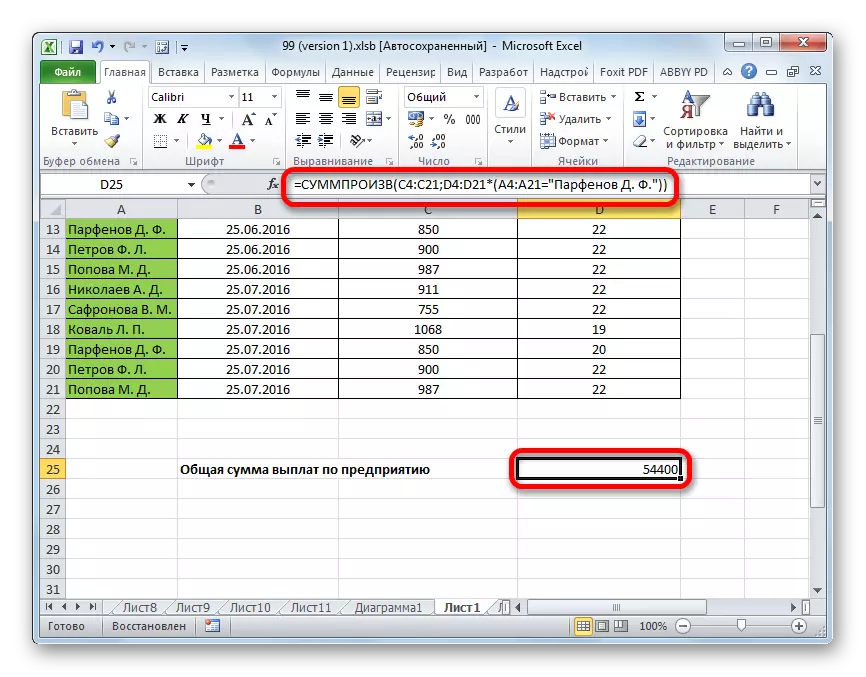
ಅದೇ ರೀತಿಯಾಗಿ, ಪರಿಸ್ಥಿತಿಗಳಿಗೆ ಮಾತ್ರವಲ್ಲದೆ, "", "", "," "ಎಂಬ ಪರಿಸ್ಥಿತಿಗಳ ಚಿಹ್ನೆಗಳನ್ನು ಸೇರಿಸುವ ಮೂಲಕ ಪರಿಸ್ಥಿತಿಗಳಿಗೆ ಸಹ ಪರಿಸ್ಥಿತಿಗಳನ್ನು ಅನ್ವಯಿಸಬಹುದು.
ನೀವು ನೋಡಬಹುದು ಎಂದು, ಕೃತಿಗಳ ಪ್ರಮಾಣವನ್ನು ಲೆಕ್ಕಾಚಾರ ಮಾಡಲು ಎರಡು ಪ್ರಮುಖ ಮಾರ್ಗಗಳಿವೆ. ಡೇಟಾ ತುಂಬಾ ಇದ್ದರೆ, ಸರಳ ಗಣಿತದ ಸೂತ್ರವನ್ನು ಬಳಸಲು ಸುಲಭವಾಗಿದೆ. ದೊಡ್ಡ ಸಂಖ್ಯೆಯ ಸಂಖ್ಯೆಗಳು ಲೆಕ್ಕಾಚಾರದಲ್ಲಿ ತೊಡಗಿಸಿಕೊಂಡಾಗ, ಬಳಕೆದಾರನು ಸಮ್ಮಪ್ನ ವಿಶೇಷ ಕ್ರಿಯೆಯ ಸಾಮರ್ಥ್ಯಗಳನ್ನು ತೆಗೆದುಕೊಂಡರೆ ಅದು ಗಮನಾರ್ಹವಾದ ಸಮಯವನ್ನು ಮತ್ತು ಶ್ರಮವನ್ನು ಉಳಿಸುತ್ತದೆ. ಇದಲ್ಲದೆ, ಅದೇ ಆಯೋಜಕರು ಸಹಾಯದಿಂದ, ಸಾಮಾನ್ಯ ಸೂತ್ರವು ಹೇಗೆ ಮಾಡಬೇಕೆಂದು ತಿಳಿದಿಲ್ಲವೆಂದು ನೀವು ಲೆಕ್ಕ ಹಾಕಬಹುದು.
